Loading ...
Loading ...
Loading ...
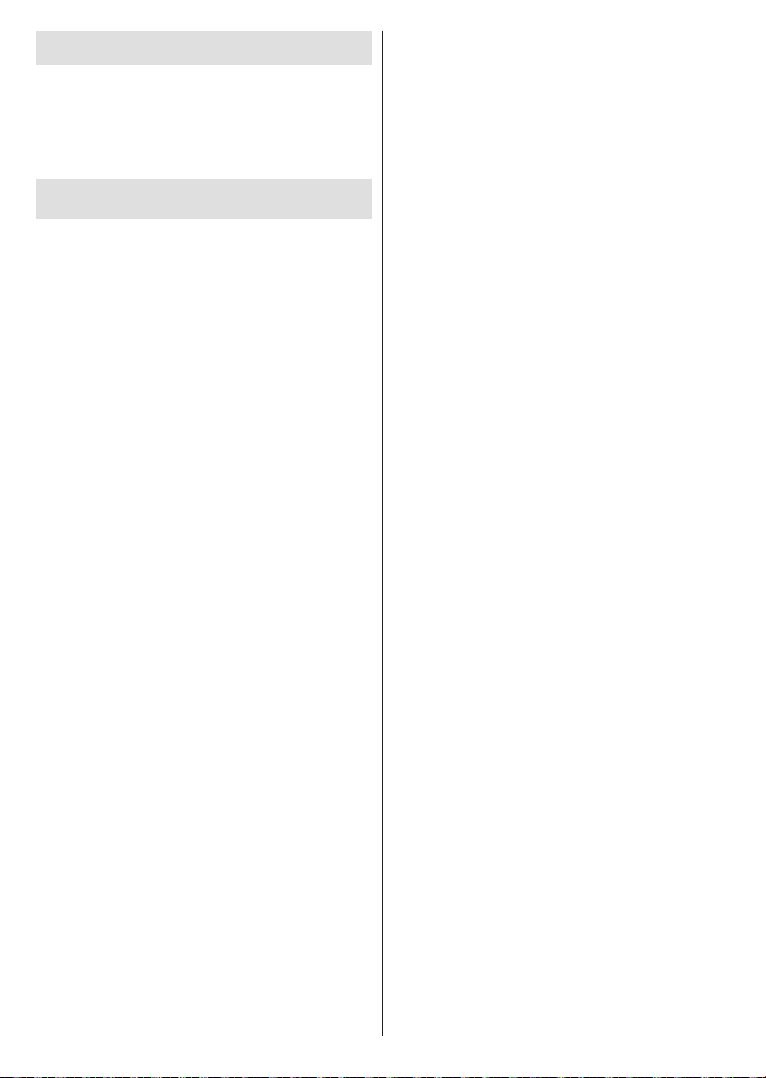
Italiano - 4 -
Introduzione
Grazie per aver scelto il nostro prodotto. Sarà presto
possibile usufruire della TV. Leggere le istruzioni
con attenzione. Le presenti istruzioni contengono
importanti informazioni che contribuiranno a usare
al meglio la TV e garantiranno installazione e
funzionamento sicuri e corretti.
Caratteristiche
Monitor a colori telecomandato
Sistema operativo Android
TM
Google Cast
Ricerca vocale
TV digitale terrestre/cavo/satellite integrata (DVB-
T-T2/C/S-S2)
Ingressi HDMI per collegare altri dispositivi con
prese HDMI
Input USB
Ingressi compositi per dispositivi esterni (come lettori
DVD, PVR, videogiochi, ecc.)
Sistema audio stereo
Televideo
Sistema programmazione automatica
Ricerca manuale
Timer spegnimento
Timer di spegnimento
Funzione nessun segnale autospegnimento
Ingresso VGA
Ethernet (LAN) per connettività e servizi Internet
Supporto WLAN 802.11 a/b/g/n/ac integrato
HbbTV
Ultra HD (UHD)
2160 (4K:2K). Corrisponde a 4 volte la risoluzione di
della TV Full HD sia in orizzontale che in verticale.
I contenuti Ultra HD sono supportati da HDMI, da
alcuni servizi Over-the-Top (OTT), da ingressi USB e
da trasmissioni su DVB-T2 e DVB-S2.
High Dynamic Range (HDR) / Gamma
Hybrid Log (HLG):
Usando questa funzione la TV è in grado di riprodurre
una gamma dinamica più ampia di luminosità
catturando e poi combinando diverse esposizioni.
HDR/HLG garantisce una migliore qualità delle
immagini grazie a parti lumeggiate più luminose e
realistiche, colori più realistici e altri miglioramenti.
le aree nascoste delle ombre scure e la luce solare
con un livello massimo di chiarezza, colore e dettaglio.
I contenuti HDR/HLG sono supportati tramite
applicazioni native e di negozio, HDMI, ingressi USB
e trasmissioni DVB-S. Quando la sorgente di ingresso
è impostata sul relativo ingresso HDMI, premere il
pulsante Menu e impostare l'opzione Versione HDMI
EDID in Opzioni TV>Impostazioni>Preferenze
dispositivo>Ingressi come EDID 2.0 o Auto EDID
per guardare il contenuto HDR/HLG, se il contenuto
HDR/HLG viene ricevuto attraverso un ingresso HDMI.
Il dispositivo sorgente dovrebbe anche essere come
minimo compatibile HDMI 2.0a in questo caso.
Dolby Vision
visiva, un’incredibile luminosità, un contrasto che non
teme confronti e un colore accattivante, che trasforma
l’intrattenimento in realtà. Consente di raggiungere una
straordinaria qualità dell’immagine sfruttando l’incredi-
bile funzionalità HDR e le tecnologie di gamut dell’im-
magine con un’ampia gamma di colori. Aumentando la
luminosità del segnale originale e usando una gamma
dinamica più elevata oltre che una migliore gamma di
contrasto, la funzionalità Dolby Vision presenta bellis-
sima immagini quasi reali, con un elevatissimo livello di
dettaglio che altre tecnologie di post-elaborazione della
TV non sono in grado di raggiungere. La funzionalità
Dolby Vision è supportata sia dalle applicazioni native
che tramite negozio, oltre che tramite gli ingressi HDMI
e USB. Quando la sorgente di ingresso è impostata sul
relativo ingresso HDMI, premere il pulsante Menu e
impostare l'opzione Versione HDMI EDID in Opzioni
TV>Impostazioni>Preferenze dispositivo>Ingressi
come EDID 2.0 o Auto EDID per guardare il contenuto
HDR/HLG, se il contenuto HDR/HLG viene ricevuto
attraverso un ingresso HDMI. Il dispositivo sorgente
dovrebbe anche essere come minimo compatibile
HDMI 2.0a in questo caso. Nel menu Modalità imma-
gine se viene rilevato contenuto Dolby Vision saranno
Dolby
Vision Luminosa e Dolby Vision Buia. Entrambe
garantiscono all’utente di visualizzare il contenuto nel
modo in cui il creatore originale aveva previsto, con
diverse condizioni di illuminazione ambientale. Per
Modalità immagine,
premere il pulsante Menu mentre si guarda il contenuto
del Dolby Vision e passare al menu Immagine. Mentre
si guarda contenuto Dolby Vision tramite un'app, ec-
possibile accedere al menu Immagine e impostare la
Modalità Immagine.
Loading ...
Loading ...
Loading ...